パワーポイントで作ったプレゼンテーションファイルを配布資料としてメールで送ったり、ホームページで閲覧できるようにしたりする時に、パワーポイントのファイル形式ではなく、PDF形式に変換したいと思ったことはありませんか?
PDFに変換することによって、相手がパワーポイントを持っていなくても資料を閲覧することができます。
なので、Officeを入れていないパソコンに資料を送る時にすごく便利になります。
ビジネスでは、あまりパワーポイントを持っていなくて資料が見られませんということはないと思いますが、家庭のパソコンではOfficeが入っていない場合も少なくないです。
なので、PDF形式に変換する方法は必ず覚えておきたい機能の1つとも言えるでしょう。
パワーポイントには、簡単にPDF形式にファイル形式を変換する機能もありますので、この機能を活用すれば、プレゼンテーションファイルをパワーポイントのファイル形式からPDF形式に変換することができます。
パワーポイントのファイルをPDF形式で保存する方法
ファイル」から「名前をつけて保存」を選択します。
その後、保存したいフォルダーを選択します。
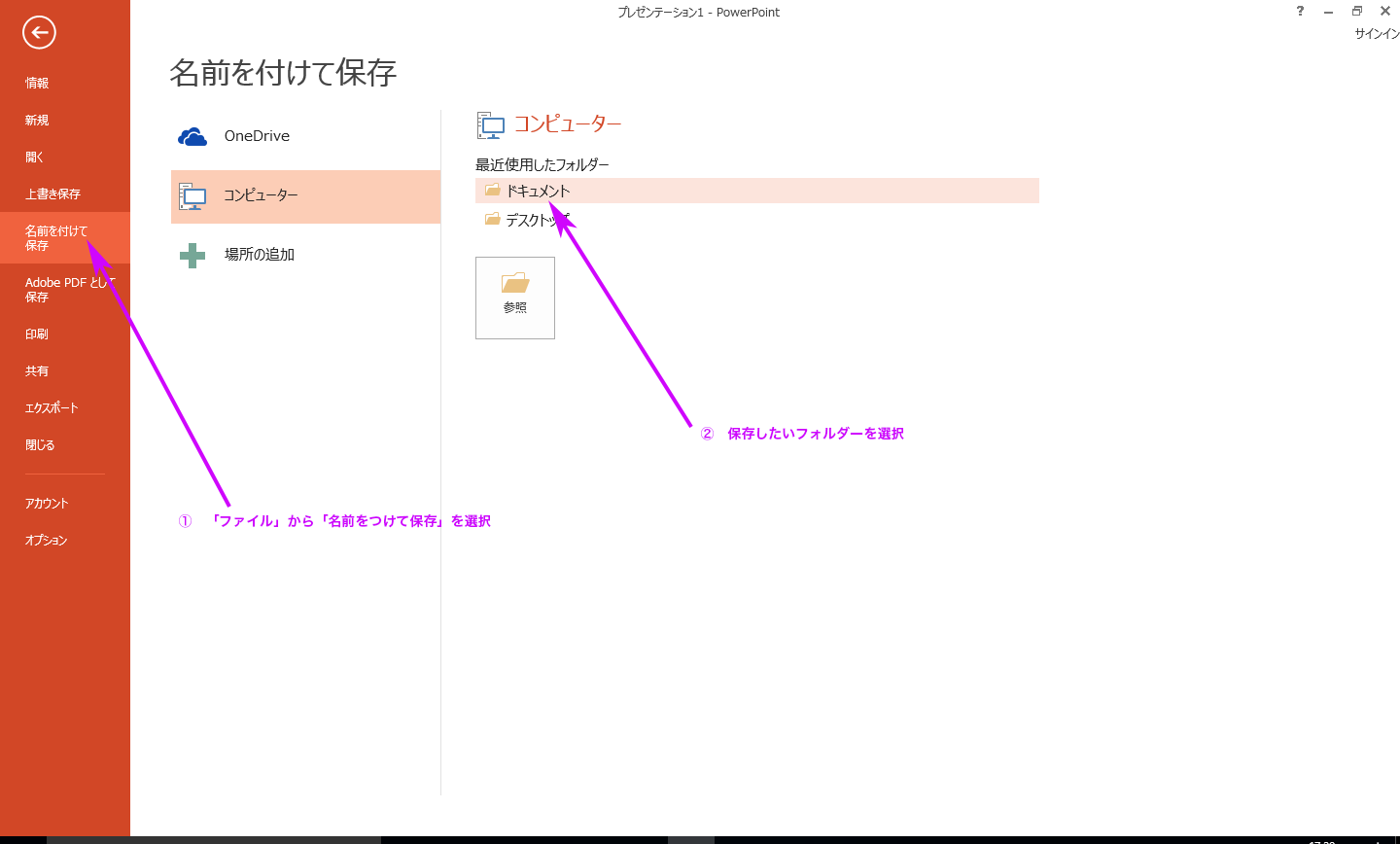
保存したいフォルダーを選択すると保存ダイアログが表示されます。
ファイルの種類で「pdf」を選択します。
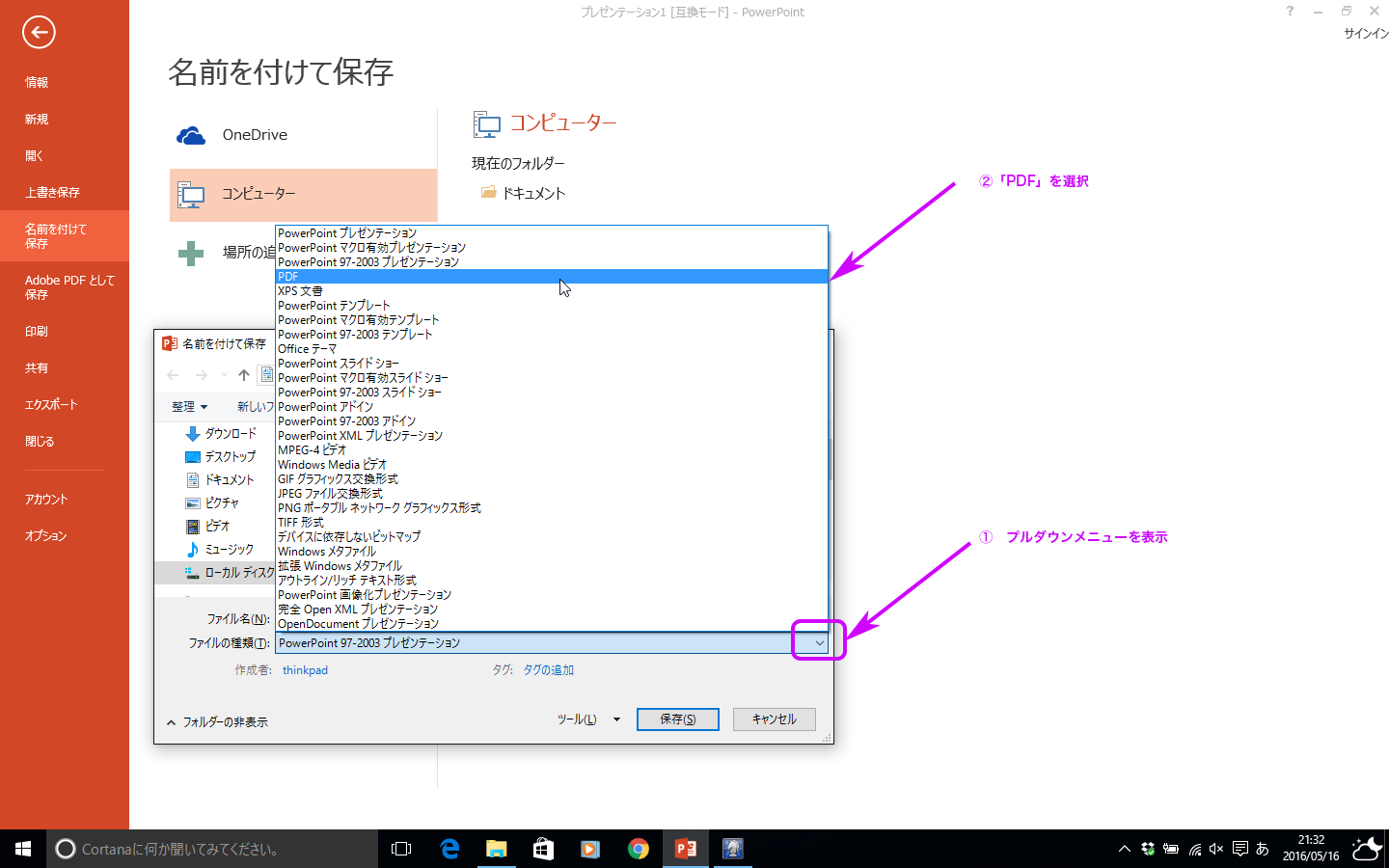
適当なファイル名をつけてファイルを保存します。
また、作成されるpdfファイルのサイズ選択も可能です。
※そこまでファイルサイズが大きくなるわけではないので、基本的には「標準」を選択してください。
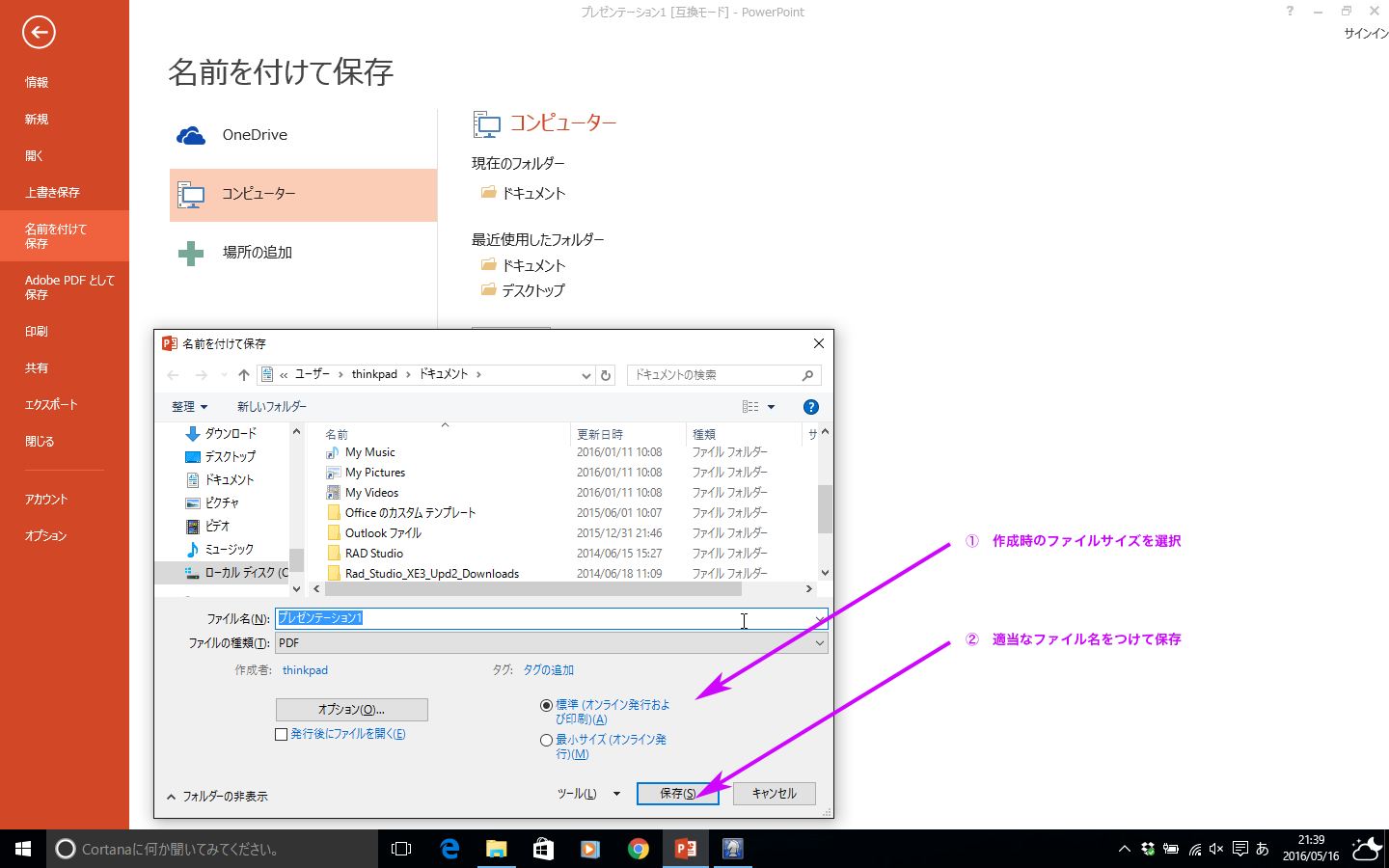
ファイルサイズの選択の左側に「オプション」がありますので、PDFで保存する際にリンクをつけたりなど色々なオプションをつけることができます。
オプションを使うことによって、PDFに変換した後にできることが増えますので是非確認して使用してみてください。
保存したPDFを編集する方法
PDFファイルはWindowsやMacなど、相手のパソコンの種類に関係なくレイアウトが崩れることのないので便利なのです。
ですが、PDFは一回保存してしまうと、編集できなくなってしまうデメリットも存在します。
そんな時は、PDF編集ソフトを使うことにより簡単に解消することができるので安心してください。
もしPDFに変換してある状態で編集したいと思っているのであれば、PDF編集ソフトを別途インストールしましょう。
[kanren postid=”6297″]まとめ
資料としてプレゼンテーションファイルをメールで送ることや、ホームページで見ることができるようにしなければならない場合があります。
この時に必要なことは、ファイルサイズが大きくならず、また、もらった相手が編集できないことであり、PDF形式への変換はこのような場合に大変便利な機能です。
パワーポイントのファイル形式のままだと、画像や動画などのコンテンツの関係でどうしてもファイルサイズが大きくなってしまい、メールで送付することができない場合があります。
また、もらった相手がパワーポイントでデータを開いた場合に、スライドの内容やレイアウトがちょっとしたことで変わってしまうかもしれません。
スライドを共同で作っている場合など、データのやりとりが必要であれば、クラウドでのファイル共有など別な方法を考えなければなりませんが、単にプレゼンテーションファイルの内容を読むことが目的であれば、パワーポイントのファイル形式である必要はないので、必要に応じてPDF形式に変換するようにしましょう。
PDF形式に変換することで、ファイルサイズも減らせますし、ホームページなどにデータとして配置もできるようになります。

